UG10.0如何建模铅笔芯透明盒子?
1、如下图所示,
第一步永远都是打开UG10.0软件,
新建一个模型文件。

2、如下图所示,
用拉伸命令永远都可以这么做,
点击工具栏中的拉伸图标,
点击基准坐标系中的XY平面。
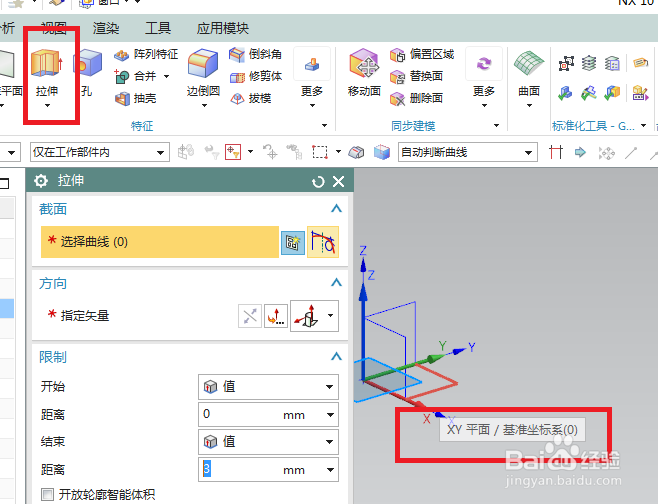
3、如下图所示,
进入到草图,
首先激活矩形命令,
然后随手画一个矩形,
然后双击修改尺寸,矩形长15,宽6,矩形中心点与坐标原点重合,
最后点击 “完成”。
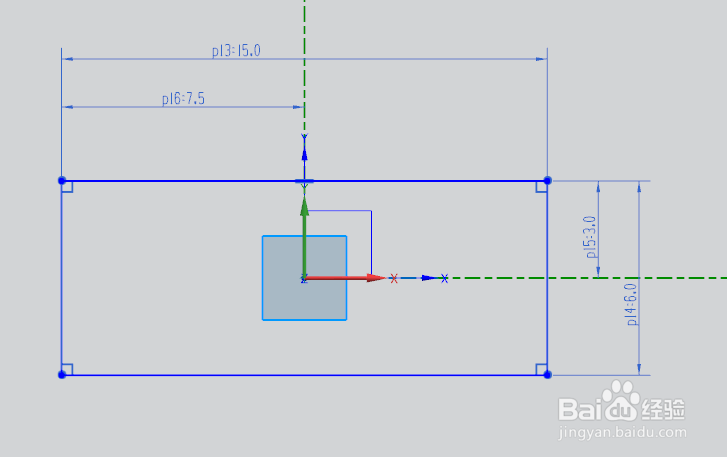
4、如下图所示,
回到拉伸对话框,
设置拉伸高度47,就可以点击 确定 了。
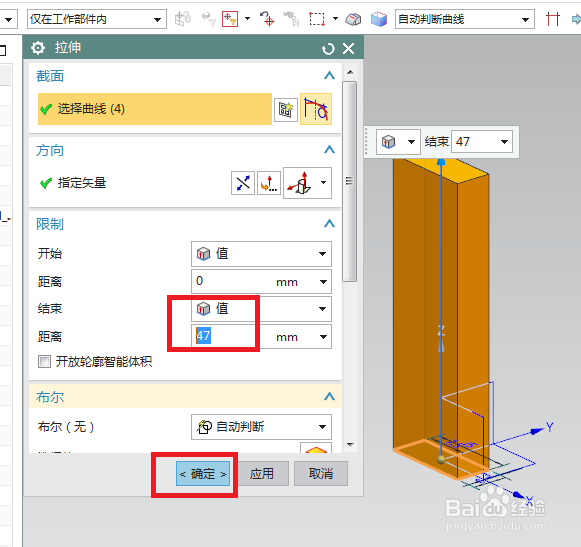
5、如下图所示,
点击工具栏中的 拉伸 图标,
出现 拉伸 对话框,
然后点击下图中红色的实体平面,直接进入到草图。

6、如下图所示,
进入到草图,
首先点击工具栏中的 偏置曲线,
出现 偏置曲线 对话框之后,
点击实体中的矩形边线,
然后在对话框中设置距离为1,并调整方向,点击确定,
完成曲线偏置之后就可以 完成 并退出草图。

7、如下图所示,
回到拉伸对话框,
设置距离15.5,布尔一栏还好自动求和,
我们只管点击 确定 按钮了。
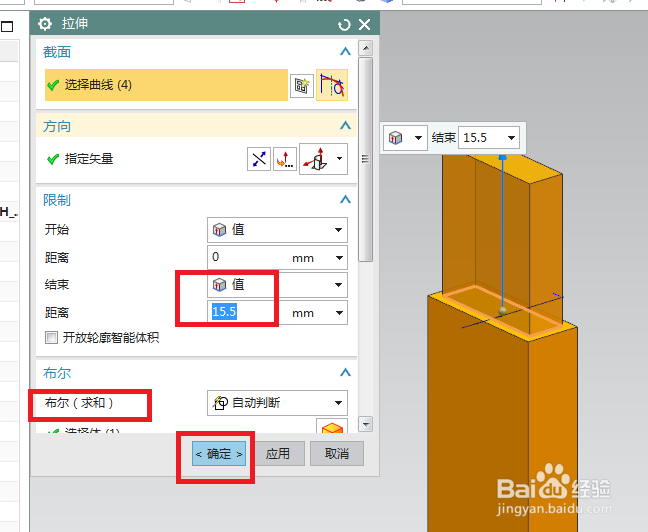
8、如下图所示,
点击工具栏中的 拉伸 图标,
然后点击下图中的红色实体平面,直接进入到草图。

9、如下图所示,
又一次进入到草图,
又一次直接偏置曲线,小矩形向内偏移1mm,
完成。

10、如下图所示,
调整方向,设置拉伸距离为61.5,
布尔一栏自动求差,
点击 确定 就OK了。

11、如下图所示,
点击工具栏中的 拉伸 图标,
然后点击下图中的红色实体平面,直接进入到草图,平面千万注意别选错了。

12、如下图所示,
进入到草图环境,
激活直线命令,在实体上画一条与实体边线重合的直线段,
激活圆弧线段命令,以直线段两端点为端点画圆弧,
激活标注命令,标注尺寸3.0、6.0,手动调整圆弧的高度,使其尽量低一点,
激活镜像命令,将这个封闭的圆弧图形镜像到实体的另一边,
点击 完成 退出草图。

13、如下图所示,
回到拉伸对话框,
设置距离4.0,布尔求和,
点击 确定 。

14、如下图所示,
基准坐标系隐藏,
渲染中真实着色,全局材料,透明塑料。
————
至此,
铅笔芯透明盒子建模完成,大家看看像不像???
